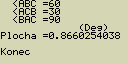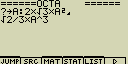|
|
http://rsc.hyperlinx.cz/casio/kalkulacky/algebra/manual/mod08_prgm.php |
| [ Archaikum.cz > CASIO > grafické kalkulačky > ALGEBRA FX 2.0 / PLUS > manuál > Manuál k ALGEBŘE FX 2.0 - mód PRGM ] |
Programování (mód PRGM)
- 8-1 První kroky k programování
- 8-2 Funkční klávesy v režimu programování
- 8-3 Úprava obsahu programu
- 8-4 Správa souborů
- 8-5 Přehled příkazů
- 8-6 Použití funkcí kalkulačky v programu
- 8-7 Seznam příkazů v režimu Programování
- 8-8 Knihovna ukázkových programů
8-1 První kroky k programování
Popis:
Příkazy a výpočty se v programu provádějí postupně popořadě, podobně
jako u složených příkazů
Nastavení:
- Z hlavního menu přejdi do módu PRGM kde se zobrazí seznam dostupných
programů
Kurzorovými šipkami vyber jeden z programů (programy jsou řazeny abecedně)
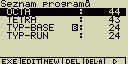
Vlastní provedení:
- Zadej jméno programu
- Napiš program (změny se ukládají automaticky rovnou při psaní)
- Spusť program
- Pokud není při vstupu do módu Programování v paměti uložen žádný
program, objeví se hlášení „žádné programy” a ve funkčním menu
bude pouze položka „NEW”
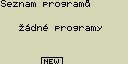
- Čísla na pravé straně seznamu představují počet bytů které daný program zabírá v paměti
- Jméno programu může obsahovat až 8 znaků
- Jméno programu může být složeno ze znaků A až Z, r, q, mezera, [, ], {, }, ', ", ~, 0 až 9, ., +, -, ×, /. Na počítači je možné zadat i znaky a až z a _
- Jméno programu a informace o něm zabírají v paměti 24 bytů
Spočítej povrch a objem tří pravidelných osmistěnů (viz nákres) o délce stran 7, 10 a 15 cm

Postup:
| 1. | [MENU] PRGM | ||
| 2. | [F3](NEW) [O][C][T][A][EXE]*1 | ||
| 3. | [SHIFT][VARS](PRGM)[F3](?)[ [2][×][SHIFT][x2]( [SHIFT][x2]( [ESC][ESC] |
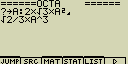 |
|
| 4. | [F1](EXE) nebo [EXE] [7][EXE] <hodnota proměnné A> [EXE] |
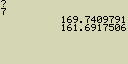 |
A = 7 Povrch Objem |
| [EXE] [EXE][1][0][EXE] [EXE] |
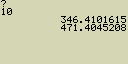 |
A = 10 Povrch Objem |
|
| [EXE] [EXE][1][5][EXE] [EXE]*3 |
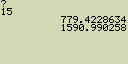 |
A = 15 Povrch Objem |
|
- *1Po stisknutí „NEW” při zadávání jména programu se kurzor automaticky přepne do režimu pro zápis znaků ALPHA
- *2Výpočet jde provést i ručně prostým přepsáním (zkopírováním) vzorce s dosazenou hodnotou proměnné A
- *3Po stisknutí [EXE] při zobrazeném výsledku se zobrazí výpis
programu
Povrch:[2][×][SHIFT][x2]( )[3][×]<hodnota
proměnné A>[x2][EXE]
)[3][×]<hodnota
proměnné A>[x2][EXE]
Objem:[SHIFT][x2]( )[2][
)[2][ ][3][×]<hodnota
proměnné A>[^][3][EXE]
][3][×]<hodnota
proměnné A>[^][3][EXE] - Program lze spustit i z módu RUN.MAT pomocí příkazu Prog "<jméno programu>"
- Po stisknutí [EXE] při ukončení programu spuštěného pomocí příkazu Prog se program spustí znovu
- Pokud není program se zadaným jménem nalezen, zobrazí se chybové hlášení „Chyba volání neznámého programu”
8-2 Funkční klávesy v režimu Programování
V módu PRGM stiskni [F3] {NEW}
- Vytváření nového programu
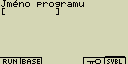
- {RUN} ... specifikace programu (obecný výpočet)
- {BASE} ... specifikace programu (výpočet s číselnými soustavami)
- {
 }
... zadání hesla
}
... zadání hesla - {SYBL} ... znaky ', ", ~
- Nový program typu [F1] (RUN) ... výchozí
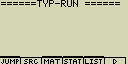
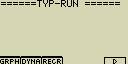
- {JUMP} ... skok na začátek / konec programu
- {SRC} ... hledání v programu
- {MAT} ... operace s maticemi
- {STAT} ... statistické výpočty
- {LIST} ... operace se seznamy (Listy)
- {GRPH} ... grafy
- {DYNA} ... dynamické grafy
- {RECUR} ... rekurentní vzorce
Po stisknutí [SHIFT][VARS](PRGM) se zobrazí menu PRGM (PROGRAM)
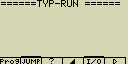
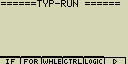
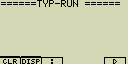
- {Prog} ... volání programu
- {JUMP} ... příkazy skoku
- {?} ... vstup do programu
- {
 } ...
výstup z programu
} ...
výstup z programu - {I/O} ... příkazy pro řízení a přenos I/O
- {IF} ... podmíněný skok
- {FOR} ... programová smyčka
- {WHLE} ... programová smyčka s podmínkou
- {CTRL} ... řízení programu
- {LOGIC} ... logické operace
- {CLR} ... příkazy pro mazání
- {DISP} ... příkazy pro zobrazení
- {:} ... oddělovač složených příkazů a výrazů
- podrobnosti k jednotlivým příkazům jsou uvedeny v kapitole 8-5
Po stisknutí [CTRL][F3](SET UP) se zobrazí menu SET UP
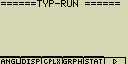
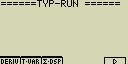
- {ANGL}
- {DISP}
- {CPLX}
- {GRPH}
- {STAT}
- {DERIV}
- {T.VAR}
- {S.DSP}
- jednotlivé příkazy jsou podrobně popsány v kapitole 1-7-2
- Nový program typu [F2] (BASE)*1
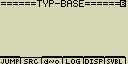
- {JUMP} ... skok na začátek / konec programu
- {SRC} ... hledání v programu
- {d~o} ... zápis hodnoty ve dvojkové / osmičkové / desítkové a šestnáctkové soustavě
- {LOG} ... logické operace
- {DISP} ... převedení zobrazené hodnoty do dvojkové / osmičkové / desítkové nebo šestnáctkové soustavy
- {SYBL} ... znaky ', ", ~, *, #
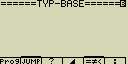
- {Prog} ... volání programu
- {JUMP} ... příkazy skoku
- {?} ... vstup do programu
- {
 } ...
výstup z programu
} ...
výstup z programu - {=
 <} ...
logické operátory
<} ...
logické operátory - {:} ... oddělovač složených příkazů a výrazů
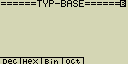
- {Dec}
- {Hex}
- {Bin}
- {Oct}
- jednotlivé příkazy jsou podrobně popsány v kapitole 1-7-3
- Menu pro práci s programy
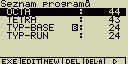
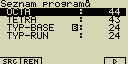
- {EXE} ... spuštění programu
- {EDIT} ... úprava programu
- {NEW} ... nový program
- {DEL} ... smazání jednoho programu
- {DEL.A} ... smazání všech programů
- {SRC} ... hledání programu podle jména
- {REN} ... přejmenování programu
- *1 Program typu BASE má u názvu symbol B
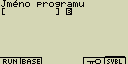
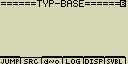
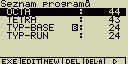
8-3 Úprava obsahu programu
Ladění programu
Pokud se při běhu programu objevují chybová hlášení nebo získané výsledky
neodpovídají předpokladům, můžeš v tomto režimu procházet a upravovat
zdrojový kód programu
Odstranění chyb které způsobují chybová hlášení
Nesprávně zadané parametry mohou způsobit různá chybová hlášení
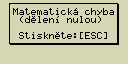
Pokud se objeví chybové hlášení, stiskni [ESC] a zobrazí se zdrojový kód
programu s blikajícím kurzorem na místě, kde k hlášené chybě došlo
Podle typu chyby jejichž vysvětlení je v dodatku a-1 Přehled chybových hlášení
lze dále postupovat k nalezení problému
Pokud je program chráněn heslem, nezobrazí se po chybě jeho zdrojový kód,
ale objeví se seznam všech programů
Odstranění chyb které způsobují nesprávné výsledky
Je třeba podrobně prozkoumat zdrojový kód programu a hledat v něm možné
chyby
K pohybu v rozsáhlejších programech je vhodné využít příkazy pro přesun
na začátek a konec programu. K tomuto účelu slouží příkaz [F1](JUMP)
Změna a uložení obsahu již existujícího programu
Někdy je vhodné použít podobný, již dříve vytvořený program. Takový
program stačí otevřít, provést v něm změny a spustit ho
Použij program OCTA z předchozího výpočtu (viz kapitola 8-1) k vytvoření programu, který spočítá povrch a objem tří pravidelných čtyřstěnů (viz nákres) o délce stran 7, 10 a 15 cm

Porovnej rozdíly mezi jednotlivými zadáními
Nový program (TETRA):
Zadání proměnné A ... [SHIFT][VARS](PRGM)[F3](?)[
Výpočet povrchu ....... [SHIFT][x2](
Výpočet Objemu ....... [SHIFT][x2](
Původní program (OCTA):
Zadání proměnné A ... [SHIFT][VARS](PRGM)[F3](?)[
Výpočet povrchu ....... [2][×][SHIFT][x2](
Výpočet Objemu ....... [SHIFT][x2](
Je zřejmé, že pro změnu programu OCTA na program TETRA stačí provést dvě změny:
- smazat znaky [2][×] v části programu pro výpočet povrchu
- změnit hodnotu [3] na [1][2] v části pro výpočet objemu
Postup při úpravě programu OCTA na program TETRA:
| 1. | Přejmenovat program | |
| [F6]( |
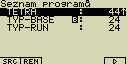 |
|
| 2. | Upravit obsah programu | |
| [F2](EDIT) | 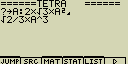 |
|
[ESC] |
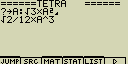 |
|
| 3. | Spustit upravený program | |
| [F1](EXE) nebo [EXE] [7][EXE] <hodnota proměnné A> [EXE] |
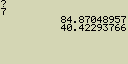 |
|
| [EXE] [EXE][1][0][EXE] [EXE] |
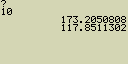 |
|
| [EXE] [EXE][1][5][EXE] [EXE] |
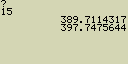 |
|
Vyhledávání údajů uvnitř programu
V programu „OCTA” vyhledej výskyt znaku „A”
- Najdi program v seznamu programů a stiskni [F2](EDIT)
- Stiskni [F2](SRC) a zadej hledaný řetězec (text)
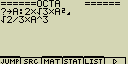
[ALPHA][X,q,T](A)
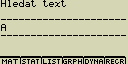
- Pro začátek hledání stiskni [EXE]. Na displeji se zobrazí zdrojový kód
programu s kurzorem na místě prvního výskytu hledaného řetězce*1
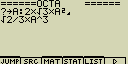
- Další výskyty řetězce zobrazíš stisknutím [F1](SRC) nebo [EXE]*2
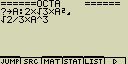
- *1
Pokud není řetězec v celém programu nalezen, objeví se chybové hlášení
„Nenalezeno”
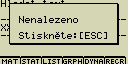
- *2 Pokud již není nalezen další výskyt řetězce, zůstane kurzor na místě posledního výskytu řetězce a operace hledání bude ukončena
- V hledaném řetězci nejde použít symbol nového řádku (
 )
a znak příkazu výstupu (
)
a znak příkazu výstupu ( )
) - Jakmile se zobrazí kurzor na nalezené poloze, můžeš ve zdrojovém kódu provádět úpravy v libovolném okolí nalezeného řetězce. Úpravou textu v okolí nalezeného řetězce bode operace hledání ukončena
- Pokud chceš hledat výskyt řetězce jen od aktuální pozice kurzoru, stiskni [F1](SRC) nebo [EXE]
- Pokud během zápisu hledaného řetězce uděláš chybu, stiskni [AC/ON] a napiš řetězec znovu
8-4 Správa souborů
Hledání programů
Zadáním prvních znaků jména programu nalezni v seznamu programů program „OCTA”
- V seznamu programů stiskni [F6](
 )[F1](SRC)
a zadej první znaky názvu programu
)[F1](SRC)
a zadej první znaky názvu programu
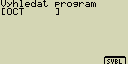
- Pro spuštění hledání stiskni [EXE]. Seznam programů se posune tak,
že hledaný program bude na jeho začátku
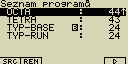
Pokud není hledaný program nalezen, zobrazí se hlášení „Nenalezeno”
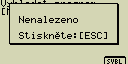
Přejmenování programu
Přejmenuj program „TRIANGLE” na „ANGLE”
- V seznamu programů najdi program „TRIANGLE” a stiskni [F6](
 )[F2](REN)
)[F2](REN)
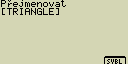
- Stiskem [DEL][DEL][DEL] přejmenuj program
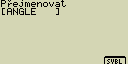
- Stiskem [EXE] potvrď přejmenování. Pokud stiskneš [ESC], jméno programu se nezmění
- Přejmenovaný program se zařadí do seznamu programů podle svého nového jména
- Pokud zadáš jméno programu který již existuje, zobrazí se hlášení
„Jméno už existuje”
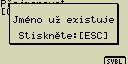
Po stisknutí [ESC] nebo [AC/ON] pak můžeš zadat jméno nové
Odstranění programu
- V seznamu programů pomocí kurzorových šipek najeď na program, který chceš smazat
- Stiskni [F4](DEL) nebo [DEL]
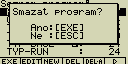
- Stiskem [EXE] odstranění potvrdíš, stiskem [ESC] zrušíš
Odstranění všech programů
- V seznamu programů stiskni [F5](DEL.A)
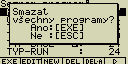
- Stiskem [EXE] odstranění potvrdíš, stiskem [ESC] zrušíš
Použití hesla
Při vytváření programu můžeš přístup k jeho obsahu omezit jen na osoby,
které znají přístupové heslo
Vytvoř program „AREA” a zabezpeč ho heslem „CASIO”
- V seznamu programů stiskni [F3](NEW) a zadej jméno programu
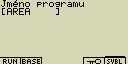
- Stiskni [F5](
 )
a zadej heslo
)
a zadej heslo
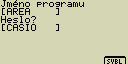
- Potvrď stiskem [EXE]. Od této chvíle je obsah programu chráněn heslem
- Pro opuštění programu stiskni [SHIFT][ESC](QUIT) nebo [ESC]. Program
chráněný heslem je označen hvězdičkou (*) za svým jménem
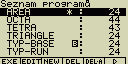
- Pokud při zadávání hesla nezadáš žádný text a stiskneš [EXE], uloží se program bez zabezpečení heslem
Zobrazení obsahu programu chráněného heslem
Zobraz obsah programu „AREA” chráněného heslem „CASIO”
- V seznamu programů najdi program „AREA”
- Stiskni [F2](EDIT)
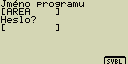
- Zadej heslo a stiskni [EXE]
- Jestliže při otvírání programu zadáš špatné heslo, objeví se hlášení
„Chybné heslo”
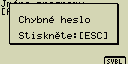
8-5 Přehled příkazů
šedě označené části příkazů jsou nepovinné
_ značí mezeru danou použitým příkazem
1) Základní operace
? (funkce vstupu)
Funkce: po spuštění programu vyzve k zadání hodnoty kterou přiřadí
do příslušné proměnné
Syntaxe:
?![]() <jméno proměnné>
<jméno proměnné>
"<výzva>"![]() <jméno proměnné>
<jméno proměnné>
?
"STRANA A"?
Popis: jakmile program dospěje k tomuto příkazu, pozastaví svůj běh
a vyzve tě k zadání hodnoty, kterou přiřadí do zadané proměnné
Zobrazení na displeji viz kapitola 8-6-1
Pokud při psaní programu nezadáš text výzvy, kalkulačka napíše při provádění
otazník (?). Pokud text výzvy zadáš, zobrazí se na displeji text výzvy
ukončený otazníkem. Počet znaků výzvy není omezen
Vložit můžeš hodnotu (8) nebo výraz (sin 30°), přičemž výraz nesmí být
složený
![]() (příkaz pro výstup)
(příkaz pro výstup)
Funkce: zobrazí na displeji mezivýsledek
Popis: jakmile program dospěje k tomuto příkazu, pozastaví svůj běh
a zobrazí na displeji výsledek (hodnotu nebo textový řetězec) předchozího
výpočtu
Příkaz by se měl použít tam, kde by se u manuálního výpočtu stisklo
[EXE]
: (oddělovač ve složeném příkazu)
Funkce: spojí dva příkazy do jednoho složeného
Popis: složené příkazy se provádějí bez přerušení
Je vhodný pro spojení více příkazů nebo výrazů
Namísto „:” můžeš použít i znak pro návrat vozíku „![]() ”
(což je ve zdrojovém kódu programu mnohem přehlednější)
”
(což je ve zdrojovém kódu programu mnohem přehlednější)
![]() (znak pro „návrat vozíku”)
(znak pro „návrat vozíku”)
Funkce: spojí dva příkazy do jednoho složeného
Popis: použití znaku „![]() ”
je stejné jako když použiješ znak „:”
”
je stejné jako když použiješ znak „:”
Tento způsob zápisu však na rozdíl od znaku „:” činí program lehce čitelným
' (oddělovač komentáře)
Funkce: označuje text komentáře vložený do programu
Popis: řádek začínající tímto oddělovačem je chápán jako
komentář a je při zpracování programu přeskočen
Pokud je použit jinde než na začátku řádku, způsobí chybové hlášení
„Chyba syntaxe”
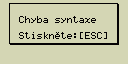
2) Programové příkazy (COM)
If~Then~(Else~)IfEnd
Funkce: příkaz za Then se provede jen tehdy, je-li podmínka za If
pravda (nenulová). Příkaz za Else se provede jen tehdy, je-li podmínka za If
nepravda (nulová). Příkaz za IfEnd se provede vždy a to po provedení příkazu
za Then nebo Else
Syntaxe:
If_<podmínka>![]()
Then_<příkaz>![]()
Else_<příkaz>![]()
IfEnd
Parametry: <podmínka> ... číselný výraz
Popis:
- If~Then~IfEnd
- je-li podmínka pravdivá, provede se příkaz za Then a poté příkaz za IfEnd
- není-li podmínka pravdivá, provede se jen příkaz za IfEnd
- If~Then~Else~IfEnd
- je-li podmínka pravdivá, provede se příkaz za Then a poté příkaz za IfEnd
- je-li podmínka pravdivá, provede se příkaz za Else a poté příkaz za IfEnd
For~To~(Step~)Next
Funkce: příkaz provádí ve smyčce všechny příkazy mezi For a Next.
Při prvním vykonání se proměnné přiřadí hodnota která se po každém
cyklu zvýší o hodnotu Step (pokud není Step zadáno, pak o 1) a cyklus se
opakuje dokud hodnota proměnné není větší než zadané maximum To
Syntaxe:
For_<počáteční hodnota>![]() <proměnná>_To_<konečná
hodnota>_Step_<velikost kroku>
<proměnná>_To_<konečná
hodnota>_Step_<velikost kroku>![]()
<cyklus>![]()
Next
Parametry:
- <počáteční hodnota> ... hodnota nebo výraz který vrací hodnotu (8, A, sin 26°, atd)
- <proměnná> ... A až Z, r a q
- <konečná hodnota> ... hodnota nebo výraz který vrací hodnotu
- <velikost kroku> ... číselná hodnota (pokud není funkce Step zadána, bere se jako velikost kroku 1)
Popis:
- Implicitní velikost kroku je 1
- Pokud zvolíš:
- a) počáteční hodnotu < konečnou hodnotu a velikost kroku > 0 (kladnou), bude se proměnná v každém cyklu zvětšovat o velikost kroku
- b) počáteční hodnotu > konečnou hodnotu a velikost kroku < 0 (zápornou), bude se proměnná v každém cyklu zmenšovat o velikost kroku
Do~LpWhile
Funkce: opakuje příkaz, dokud je podmínka pravda (nenulová)
Syntaxe:
Do![]()
<příkaz>![]()
LpWhile_<podmínka>
Parametry: výraz
Popis:
- Příkazy obsažené ve smyčce se opakují do té doby, dokud je podmínka pravda (nenulová). Ve chvíli kdy je podmínka nepravda (nulová) se běh smyčky ukončí
- protože podmínka následuje po příkazu, je její stav testován až poté, co se provedou všechny příkazy ve smyčce
While~WhileEnd
Funkce: opakuje příkaz, dokud je podmínka pravda (nenulová)
Syntaxe:
While_<podmínka>![]()
<příkaz>![]()
WhileEnd_<podmínka>
Parametry: výraz
Popis:
- Příkazy obsažené ve smyčce se opakují do té doby, dokud je podmínka pravda (nenulová). Ve chvíli kdy je podmínka nepravda (nulová) se běh smyčky ukončí
- protože podmínka předchází před příkazem, je její stav testován před provedením všech příkazů ve smyčce
3) Příkazy řízení programu (CTRL)
Break
Funkce: příkaz ukončí provádění smyčky v níž se nachází a
pokračuje od další instrukce za smyčkou
Syntaxe:
Break
Popis:
- Příkaz ukončí provádění smyčky v níž se nachází a pokračuje od další instrukce za smyčkou
- Použití nalezne například ve spojení s příkazem podmínky (If ... Then Break)
- Lze ho využít například k přerušení provádění smyčky For, Do a While
Prog
Funkce: spustí jiný program jako podprogram
Syntaxe:
Prog "Jméno programu"
Popis:
- Při použití ve smyčce se smyčka ukončí a spustí se podprogram
- Tento příkaz může být použit podle potřeby v hlavním programu k volání nezávislých podprogramů
- Volání může vypadat třeba takto:
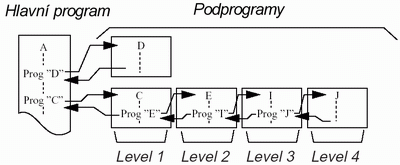
- Provádění podprogramu probíhá od jeho začátku. Po dokončení podprogramu pokračuje výpočet příkazem následujícím za voláním podprogramu
- Příkaz Goto~Lbl lze použít jen v rámci odkazu na návěstí v podprogramu nebo hlavním programu, ze kterého je volán příkaz Goto. Nemůže se tedy odkazovat na návěstí v jiném podprogramu
- pokud je volán podprogram s neexistujícím názvem, objeví se chybové
hlášení „Chyba volání neznámého programu”

- Použití příkazu Prog v módu RUN.MAT spustí nový program
Return
Funkce: příkaz pro návrat z podprogramu
Syntaxe:
Return
Popis:
- Příkaz Return způsobí ukončení podprogramu ve kterém byl příkaz zavolán
- Použije-li se příkaz Return v hlavním programu, běh programu se ukončí
Stop
Funkce: příkaz ukončí běh programu
Syntaxe:
Stop
Popis:
- Příkaz Stop ukončí běh programu
- Použitím příkazu Stop ve smyčce se program ukončí bez vyvolání chybového hlášení
Dsz
Funkce: příkaz podmíněného skoku. Nejprve sníží velikost
proměnné o 1 a potom, pokud je proměnné rovna nule, přeskočí následující
příkaz
Syntaxe:
Dsz_<jméno proměnné>:<příkaz 1>![]()
<příkaz 2>![]()
Parametry: <jméno proměnné> ... A až Z, r a q
Např. Dsz B sníží velikost proměnné B o 1
Popis:
- Tento příkaz sníží velikost proměnné o 1 a potom testuje, je-li proměnné nenulová. Pokud je nenulová, provede následující příkaz. Pokud je rovna nule, přeskočí na další příkaz
Isz
Funkce: příkaz podmíněného skoku. Nejprve zvýší velikost
proměnné o 1 a potom, pokud je proměnné rovna nule, přeskočí následující
příkaz
Syntaxe:
Isz_<jméno proměnné>:<příkaz 1>![]()
<příkaz 2>![]()
Parametry: <jméno proměnné> ... A až Z, r a q
Např. Isz A zvýší velikost proměnné A o 1
Popis:
- Tento příkaz zvýší velikost proměnné o 1 a potom testuje, je-li proměnné nenulová. Pokud je nenulová, provede následující příkaz. Pokud je rovna nule, přeskočí na další příkaz
Goto~Lbl
Funkce: nepodmíněný skok na místo označené návěstím Lbl
Syntaxe:
Goto_<jméno návěstí>![]()
Lbl_<jméno návěstí>
Parametry: <jméno návěstí> ... 0 až 9, A až Z, r a q
Např. Dsz B sníží velikost proměnné B o 1
Popis:
- Tento příkaz se skládá ze dvou částí:
Goto n (n je návěstí) a Lbl n (n je návěstí na které odkazuje Goto n). Volání Goto n přesune provádění programu na pozici (místo ve zdrojovém kódu) kde je návěstí Lbl n - Tento příkaz umožňuje volat skok na začátek nebo na jakékoliv místo programu označené návěstím Lbl n
- Pokud voláš Goto n na návěstí n které neexistuje, objeví se chybové
hlášení „Chyba volání neznámého programu”

5) Příkazy mazání (CLR)
ClrGraph
Funkce: smaže obsah grafické
obrazovky a změní nastavení V-Window
na [INIT]
Syntaxe:
ClrGraph
Popis:
- Během provádění smaže grafickou obrazovku (graf)
ClrList
Funkce: smaže data v seznamu (Listu)
Syntaxe:
ClrList_
ClrList_<jméno seznamu>
Parametry: <jméno seznamu> ... 1 až 20 a Ans
Popis:
- Smaže data v zadaném seznamu (Listu). Pokud není zadání jméno seznamu (Listu), smaže obsah všech seznamů (Listů). Mazání se týká pouze aktivního List File
ClrText
Funkce: smaže obsah textové obrazovky
Syntaxe:
ClrList
Popis:
- Během provádění programu smaže obsah textové obrazovky
ClrMat
Funkce: smaže data v matici
Syntaxe:
ClrMat_
ClrMat_<jméno seznamu>
Parametry: <jméno matice> ... A až Z a Ans
Popis:
- Smaže data v zadané matici. Pokud není zadání jméno matice, smaže obsah všech matic
6) příkazy zobrazení (DISP)
DispF-Tbl, DispR-Tbl
Funkce: příkazy pro zobrazení tabulky čísel
Popis:
- Tyto příkazy vytvoří za běhu programu tabulky čísel podle údajů zadaných v programu
- DispF-Tbl vytvoří tabulku funkce
- DispR-Tbl vytvoří tabulku rekurentní funkce
- Obě funkce jsou bez parametrů
DrawDyna
Funkce: nakreslí dynamický graf
Popis:
- Za běhu programu nakreslí dynamický graf podle parametrů dynamického grafu nastavených v programu
- Bez parametrů
DrawFTG-Con, DrawFTG-Plt
Funkce: z vytvořené tabulky čísel
nakreslí graf funkce
Popis:
- Za běhu programu nakreslí graf funkce podle zadaných parametrů
- DrawFTG-Con vytvoří spojnicový graf
- DrawFTG-Plt vytvoří bodový graf
- Obě funkce jsou bez parametrů
DrawGraph
Funkce: nakreslí graf
Popis:
- Za běhu programu nakreslí dynamický graf podle parametrů dynamického grafu nastavených v programu
- Bez parametrů
DrawR-Con, DrawR-Plt
Funkce: z vytvořené tabulky čísel
nakreslí graf rekurentní funkce
s an (bn nebo cn)
na svislé ose a c n na vodorovné ose
Popis:
- Z vytvořené tabulky čísel nakreslí graf rekurentní funkce s an (bn nebo cn) na svislé ose a c n na vodorovné ose
- DrawR-Con vytvoří spojnicový graf
- DrawR-Plt vytvoří bodový graf
- Obě funkce jsou bez parametrů
DrawRS-Con,
DrawRS-Plt
Funkce: z vytvořené tabulky čísel
nakreslí graf rekurentní funkce
s San (Sbn nebo
Scn)
na svislé ose a c n na vodorovné ose
Popis:
- Z vytvořené tabulky čísel nakreslí graf rekurentní funkce s San (Sbn nebo Scn) na svislé ose a c n na vodorovné ose
- DrawRS-Con vytvoří spojnicový graf
- DrawRS-Plt vytvoří bodový graf
- Obě funkce jsou bez parametrů
DrawStat
Funkce: nakreslí statistický graf
Syntaxe: viz kapitola 8-6-9 Použití
statistických výpočtů a grafů v programu
Popis:
- Nakreslí statistický graf podle údajů vyplývajících z běhu programu
DrawWeb
Funkce: nakreslí graf konvergence / divergence rekurentního výrazu
Syntaxe:
DrawWeb_<typ rekurze>,<počet
řádek>
Například DrawWeb an+1,5
Parametry: <jméno proměnné> ... A až Z, r a q
Např. Isz A zvýší velikost proměnné A o 1
Popis:
- Nakreslí graf konvergence / divergence (WEB graf) rekurentního výrazu
- Pokud vynecháš počet řádek, zvolí se hodnota 30
7) Příkazy vstupu/výstupu (I/O)
Getkey
Funkce: vrátí kód naposledy stisknuté klávesy
Syntaxe:
Getkey
Popis:
- Přehled kódů odpovídajících stisknuté klávese (na kalkulačce je
možné určení kódu pomocí programu
GetKey):
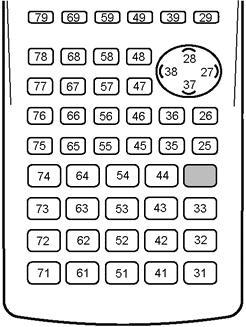
- Pokud se dosud nestiskla žádná klávesa, vrací se kód 0 (nula)
- Tento příkaz lze použít i uvnitř smyčky
Locate
Funkce: zobrazí číslo nebo textový řetězec na zadaných souřadnicích
textové obrazovky
Syntaxe:
Locate_<číslo sloupce>,<číslo řádku>,<hodnota>
Locate_<číslo sloupce>,<číslo řádku>,<číselný výraz>
Locate_<číslo sloupce>,<číslo řádku>,<"textový řetězec">
Parametry:
<číslo řádku> ... číslo od 1 do 7
<číslo sloupce> ... číslo od 1 do 21
<hodnota> a <číselný výraz> ... číslo nebo funkce vracející
číslo
<textový řetězec> ... text uzavřený v uvozovkách (")
Popis:
- Zobrazí hodnotu (včetně obsahu proměnné) nebo textový řetězec na zadaných souřadnicích textové obrazovky
- Organizace displeje:
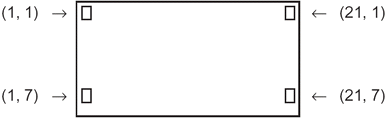
Zobraz ve středu displeje nápis „CASIO FX”
Cls
Locate 7,1,"CASIO FX"
Výsledek:
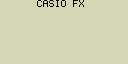
Receive( / Send(
Funkce: příkazy pro příjem a odeslání údajů na připojené zařízení
Syntaxe:
Receive(<Data>)
Send(<Data>)
Paramrtry:
<data> ... jednotlivé hodnoty přiřazené do proměnné
matice (jen jako celek)
seznam (List) (jen jako celek)
Popis:
- Odesílá a přijímá data na/z připojené zařízení (např. Data Analyzer EA-100)
8) Relační operátory (REL)
=![]() ><
><![]()
![]()
Funkce: používají se v kombinaci s příkazy podmíněného skoku
Syntaxe:
<levá strana><relační operátor><pravá strana>
Parametry:
<levá / pravá strana> ... proměnné (A až Z, r a q),
číselné konstanty, proměnné výrazy (např. 2×A)
<relační operátor> ... =![]() ><
><![]()
![]()
= ... rovná se
![]() ... nerovná se
... nerovná se
> ... větší než
< ... menší než
![]() ... větší nebo rovno
... větší nebo rovno
![]() ... menší nebo rovno
... menší nebo rovno
8-6 Použití funkcí kalkulačky v programu
1) Zobrazení textu
Do programu lze text vložit jednoduše tak, že ho uzavřeš mezi uvozovky
("text"). Když program dospěje k takovému místu, zobrazí se text
na displeji
| text v programu | zobrazení na displeji |
| "CASIO" | CASIO |
| ? |
? |
| "X="? |
X=? |
- Pokud za textem následuje vzorec, ujisti se, že jsou navzájem odděleny
pomocí „:” nebo „
 ”
” - Pokud zadáš víc jak 21 znaků, text se zalomí a zobrazí se částečně i na dalším řádku. Pokud je obrazovka plná, její obsah se posune směrem nahoru
2) Operace s řádky matice v
programu
Swap
Funkce: prohození dvou řádků matice
Syntaxe:
Swap_<jméno matice>,<první řádek>,<druhý řádek>
Například: Swap A,2,3
V matici A prohoď druhý a třetí řádek

Zdrojový kód:
Mat A
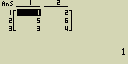
*Row
Funkce: násobek řádku matice
Syntaxe:
*Row_<násobek>,<jméno matice>,<číslo řádku>
Například: *Row 4,A,2
V matici A vynásob druhý řádek čtyřmi

Zdrojový kód:
Mat A
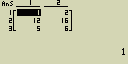
*Row+
Funkce: přičtení násobku řádku matice k jinému řádku matice
Syntaxe:
*Row+_<násobek>,<jméno matice>,<násobený řádek>,<řádek
ke kterému se přičítá>
Například: *Row+ 4,A,2,3
K třetímu řádku matice A přičti čtyřnásobek druhého řádku matice

Zdrojový kód:
Mat A
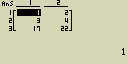
Row+
Funkce: přičtení řádku matice k jinému řádku matice
Syntaxe:
Row+_<jméno matice>,<přičítaný řádek>,<řádek ke kterému
se přičítá>
Například: Row+ A,2,3
V matici A přičti druhý řádek ke třetímu

Zdrojový kód:
Mat A
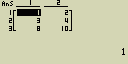
3) Funkce grafu v programu
Do programu můžeš začlenit funkce grafu a s jejich pomocí zobrazit grafy
funkcí. Dále je nastíněno několik druhů zápisu funkcí které se použijí
pro tvorbu grafů:
- Nastavení rozsahu displeje:
ViewWindow -5,5,1,-5,5,1 - Zadání funkce grafu
Y=Type ... určení typu grafu
"X2-3" Y1
... zadání funkce grafu
Y1
... zadání funkce grafu - Vykreslení grafu
DrawGraph
Ukázkový program:
*1ClrGraph
*2ViewWindow -10,10,2,-120,150,50
*3Y=Type
"X^4-X^3-24X2+4X+80"
*5G SelOn 1
*6DrawGraph
*1 [SHIFT][VARS](PRGM)[F6](![]() )[F6](
)[F6](![]() )[F1](CLR)[2](Graph)[ESC]
)[F1](CLR)[2](Graph)[ESC]
*2 [SHIFT][OPTN](V-Window)[F1](V-WIN)[ESC]
*3 [F6](![]() )[F1](GRPH)[3](TYPE)[1](Y=)
)[F1](GRPH)[3](TYPE)[1](Y=)
*4 [VARS][F4](GRPH)[1](Yn)[ESC]
*5 [F6](![]() )[F1](GRPH)[1](SelOn)
)[F1](GRPH)[1](SelOn)
*6 [SHIFT][VARS](PRGM)[F6](![]() )[F6](
)[F6](![]() )[F2](DISP)[2](Graph)
)[F2](DISP)[2](Graph)
Výsledek:
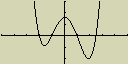
Syntaxe dalších funkcí grafu:
-
V-Window
- ViewWindow_<Xmin>,<Xmax>,<Xscale>,<Ymin>,<Ymax>,<Yscale>,<Tqmin>,<Tqmax>,<Tqpitch>
- StoV-Win <číslo paměti V-Window (1-6)>
- RclV-Win <číslo paměti V-Window (1-6)>
-
Zoom
- Factor_<>,<>
- ZoomAuto ... bez parametrů
-
Pict
- StoPict_<číslo paměti Picture (1-20)>
- RclPict_<číslo paměti Picture (1-20)>
-
Sketch
- PlotOn_<souřadnice X>,<souřadnice Y>
- PlotOff_<souřadnice X>,<souřadnice Y>
- PlotChg_<souřadnice X>,<souřadnice Y>
- PxlOn_<číslo řádku>,<číslo sloupce>
- PxlOff_<číslo řádku>,<číslo sloupce>
- PxlChg_<číslo řádku>,<číslo sloupce>
- PxlTest_<číslo řádku>,<číslo sloupce>
- F-Line_<souřadnice X1>,<souřadnice Y1>,<souřadnice X2>,<souřadnice Y2>
- Text_<číslo řádku>,<číslo sloupce>,<"text">
- Text_<číslo řádku>,<číslo sloupce>,<hodnota nebo výraz>
- Tangent_<funkce>,<bod na ose X>
- Normal_<funkce>,<bod na ose X>
- Inverse_<funkce>
- Circle_<X-ová souřadnice středu>,<Y-ová souřadnice středu>,<poloměr>
- Vertical_<X-ová souřadnice>
- Horizontal_<Y-ová souřadnice>
4) Funkce dynamického grafu v
programu
Použití funkcí dynamického grafu v programu umožňuje opakované vykonávání
operací
Rozsah dynamického grafu:
1![]() D
Start
D
Start
5![]() D
End
D
End
1![]() D
pitch
D
pitch
Ukázkový program:
ViewWindow -5,5,1,-5,5,1
Y=Type
"AX+1"
*2D SelOn 1
*3D Var A
1
5
1
*7DrawDyna
*1 [VARS][F4](GRPH)[1](Yn)[ESC]
*2 [F6](![]() )[F2](DYNA)[1](SelOn)
)[F2](DYNA)[1](SelOn)
*3 [F2](DYNA)[3](Var)
*4 [VARS][F5](DYNA)[1](Start)
*5 [F5](DYNA)[2](End)
*6 [F5](DYNA)[3](Pitch)
*7 [SHIFT][VARS](PRGM)[F6](![]() )[F6](
)[F6](![]() )[F2](DISP)[3](Dyna)
)[F2](DISP)[3](Dyna)
Výsledek:
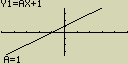
5) Funkce tabulky a grafu v programu
Nastavení velikosti tabulky:
1![]() F
Start
F
Start
5![]() F
End
F
End
1![]() F
pitch
F
pitch
Ukázkový program:
ClrText
ViewWindow 0,6,1,-20,106,10
Y=Type
"3X2-2"
*1G SelOn 1
0
6
1
*5DispF-Tbl
*6DrawFTG-Con
*1 [F6](![]() )[F1](GRPH)[1](SelOn)
)[F1](GRPH)[1](SelOn)
*2 [VARS][F6](![]() )[F1](TABL)[1](Start)
)[F1](TABL)[1](Start)
*3 [F1](TABL)[2](End)
*4 [F1](TABL)[3](Pitch)
*5 [SHIFT][VARS](PRGM)[F6](![]() )[F6](
)[F6](![]() )[F2](DISP)[4](F-Tbl)[1](Table)
)[F2](DISP)[4](F-Tbl)[1](Table)
*6 [SHIFT][VARS](PRGM)[F6](![]() )[F6](
)[F6](![]() )[F2](DISP)[4](F-Tbl)[2](G-Con)
)[F2](DISP)[4](F-Tbl)[2](G-Con)
Výsledek:
tabulka hodnot:
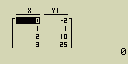
graf
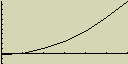
6) Funkce rekurentní tabulky a grafu
v programu
Zadání rekurentního vzorce
an+1Type ... určení typu rekurze
"3an+2"![]() an+1
an+1
"4bn+6"![]() bn+1
bn+1
Nastavení velikosti tabulky
1![]() R
Start
R
Start
5![]() R
End
R
End
1![]() a0
a0
2![]() b0
b0
1![]() anStart
anStart
3![]() bnStart
bnStart
Vytvoření tabulky čísel
DispR-Tbl
Nakreslení grafu
spojnicový graf: DrawR-Con, DrawRS-Con
bodový graf: DrawR-Plt, DrawRS-Plt
Graf konvergence / divergence (WEB graf)
DrawWeb an+1,10
Ukázkový program:
an+1Type
"-3an2+3an"
0
6
0.01
0.01
DispR-Tbl
DrawWeb an+1,30
*1 [F6](![]() )[F3](RECR)[6](TYPE)[2](an+1)
)[F3](RECR)[6](TYPE)[2](an+1)
*2 [F3](RECR)[1](n,an..)[2](an)
*3 [F3](RECR)[1](n,an..)[3](an+1)
*4 [VARS][F6](![]() )[F2](RECR)[2](RANGE)[1](R-Strt)
)[F2](RECR)[2](RANGE)[1](R-Strt)
*5 [F2](RECR)[2](RANGE)[2](R-End)
*6 [F2](RECR)[2](RANGE)[3](a0)
*7 [F2](RECR)[2](RANGE)[C](anStrt)
*8 [SHIFT][VARS](PRGM)[F6](![]() )[F6](
)[F6](![]() )[F2](DISP)[5](R-TBL)[1](Table)
)[F2](DISP)[5](R-TBL)[1](Table)
*9 [F2](DISP)[5](R-TBL)[2](Web)[ESC]
*10 [F6](![]() )[F3](RECR)[1](n,an..)[3](an+1)
)[F3](RECR)[1](n,an..)[3](an+1)
Výsledek:
tabulka hodnot
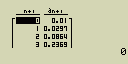
rekurentní graf
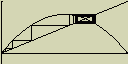
7) Funkce řazení seznamů (Listů)
v programu
Hodnoty v Seznamu (Listu) lze řadit ve vzestupném nebo sestupném pořadí
SortA(
Funkce: seřadí hodnoty seznamu (Listu) ve vzestupném pořadí
Syntaxe:
SortA(<výčet seznamů (Listů)>)
Parametry:
<výčet seznamů (Listů)> ... maximálně 6 seznamů (Listů) oddělených
čárkou (např. „SortA(List 1,List 2, List 6”)
SortD(
Funkce: seřadí hodnoty seznamu (Listu) v sestupném pořadí
Syntaxe:
SortD(<výčet seznamů (Listů)>)
Parametry:
<výčet seznamů (Listů)> ... maximálně 6 seznamů (Listů) oddělených
čárkou (např. „SortD(List 1,List 2, List 6”)
8) Řešení rovnic v programu
Syntaxe:
Solve(<funkce>,<počáteční odhadovaná hodnota>,<dolní
mez>,<horní mez>)
Ukázkový program:
*1 [OPTN][F4](CALC)[7](Solve)
- Jako proměnnou ve funkci lze použít jen proměnnou X, ostatní konstanty (A až Z, r a q) jsou považovány za konstantní
- Zadání uzavírací závorky a horní a dolní meze lze vynechat
- Uvnitř řešeného výrazu nelze použít výpočet derivace, integrálu, S a minimální a maximální hodnoty
9) Použití statistických výpočtů
a grafů v programu
Nastavení zobrazení statistického grafu:
- Zobrazit / nezobrazit graf (DrawOn / DrawOff)
- Typ grafu
- Data pro osu X (jméno seznamu (Listu)
- Data pro osu Y (jméno seznamu (Listu)
- Četnost výskytu (jméno seznamu (Listu)
- Tvar značky grafu
Vlastnosti grafu je třeba nastavit podle kresleného grafu (viz kapitola 6-1 „Změna parametrů grafu”)
- Typické nastavení pro graf rozložení a xy spojnicový graf:
graf rozložení:S-Gph 1 DrawOn,Scatter,List 1,List 2,1,Square
xy spojnicový graf:S-Gph 1 DrawOn,xyLine,List 1,List 2,1,Square
- Typické nastavení pro graf pravděpodobnosti:
S-Gph 1 DrawOn,NPPlot,List 1,Square
- Typiské nastavení pro graf s jednou proměnnou:
S-Gph 1 DrawOn,Hist,List 1,List 2
- toto nastavení lze použít pro grafy- Hist ... histogram (sloupcový graf)
- MedBox ...
- Modified ...
- N-Dist ... normální rozdělení
- Broken ...
- Typické nastavení pro graf regrese:
S-Gph 1 DrawOn,Linear,List 1,List 2,List 3
- toto nastavení lze použít pro grafy- Linear ... lineární regrese
- Med-Med ...
- Quad ... kvadratická regrese
- Cubic ... kubická regrese
- Quart ... kvartická regrese
- Log ... logaritmická regrese
- Exp ... exponenciální regrese
- Power ... mocninná regrese
- Typické nastavení pro graf sinové regrese:
S-Gph 1 DrawOn,Sinusoidal,List 1,List 2
- Typické nastavení pro graf logistické regrese:
S-Gph 1 DrawOn,Logistic,List 1,List 2
Ukázkový program:
*1S-Wind Auto
{1,2,3}
{1,2,3}
*2S-Gph 1 *3DrawOn,*4Scatter,List 1,List 2,1,*5Square
*6DrawStat
*1 [CTRL][F3](SET UP)[F5](STAT)[1](S-WIN)[1](Auto)[ESC]
*2 [F4](STAT)[1](S-GPH)[1](S-Gph1)
*3 [F4](STAT)[2](DRAW)[1](On)
*4 [F4](STAT)[3](GRAPH)[1](Scat)
*5 [F4](STAT)[5](Mark)[1](°)
*6 [SHIFT][VARS](PRGM)[F6](![]() )[F6](
)[F6](![]() )[F2](DISP)[1](Stat)
)[F2](DISP)[1](Stat)
Výsledek:
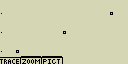
10) Statistické výpočty v programu
Statistické výpočty s jednou proměnnou
Syntaxe:
1-Variable List X,List N
1-Variable List X,1
1-Variable List X
Parametry:
List X ... body na ose X
List N ... četnost výskytu
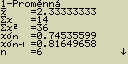
Statistické výpočty s dvěmi proměnnými
Syntaxe:
2-Variable List X,List Y,List N
2-Variable List X,List Y,1
2-Variable List X,List Y
Parametry:
List X ... X-ová souřadnice bodu
List Y ... Y-ová souřadnice bodu
List N ... četnost výskytu
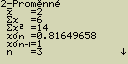
Výpočet regrese:
Syntaxe:
LinearReg List X,List Y,List N
LinearReg List X,List Y,1
LinearReg List X,List Y
Parametry:
List X ... X-ová souřadnice bodu
List Y ... Y-ová souřadnice bodu
List N ... četnost výskytu
Stejné nastavení lze použít i pro následující typy regrese:
- LinearReg ... lineární regrese
- Med-MedLine ...
- QuadReg ... kvadratická regrese
- CubicReg ... kubická regrese
- QuartReg ... kvartická regrese
- LogReg ... logaritmická regrese
- ExpReg ... exponencielní regrese
- PowerReg ... mocninná regrese
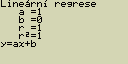
Pro sinovou a logistickou regresi je třeba tato syntaxe:
SinReg List X,List Y
LogisticReg List X,List Y
Parametry:
List X ... X-ová souřadnice bodu
List Y ... Y-ová souřadnice bodu
8-7 Seznam příkazů v režimu Programování
Program typu RUN:
menu při editaci programu
| JUMP | Top | ... | ||
| Bottom | ... | |||
| SRC | ... | |||
| MAT | Swap | Swap_ | ||
| *Row | *Row_ | |||
| *Row+ | *Row+ | |||
| Row+ | Row+ | |||
| STAT | S-GPH
|
S-Gph1 | S-Gph1_ | |
| S-Gph2 | S-Gph2_ | |||
| S-Gph3 | S-Gph3_ | |||
| DRAW | On | DrawOn | ||
| Off | DrawOff | |||
| GRAPH
|
Scat | Scatter | ||
| xyLine | xyLine | |||
| NPPlot | NPPlot | |||
| Hist | Hist | |||
| Box | Medbox | |||
| ModBox | ModifiedBox | |||
| N-Dist | N-Dist | |||
| Broken | Broken | |||
| Linear | Linear | |||
| MedMed | Med-Med | |||
| Quad | Quad | |||
| Cubic | Cubic | |||
| Quart | Quart | |||
| Log | Log | |||
| Exp | Exp | |||
| Power | Power | |||
| Sin | Sinusoidal | |||
| Lgstic | Logistic | |||
| List | List_ | |||
| MARK
|
° | Square | ||
| × | Cross | |||
| . | Dot | |||
| CALC
|
1VAR | 1-Variable_ | ||
| 2VAR | 2-Variable_ | |||
| Linear | LinearReg_ | |||
| MedMed | Med-MedLine_ | |||
| Quad | QuadReg_ | |||
| Cubic | CubicReg_ | |||
| Quart | QuartReg_ | |||
| Log | LogReg_ | |||
| Exp | ExpReg_ | |||
| Power | PowerReg_ | |||
| Sin | SinReg_ | |||
| Lgstic | LogisticReg_ | |||
| LIST | SortA | SortA( | ||
| SortD | SortD( | |||
| GRPH | SelOn | G SelOn_ | ||
| SelOff | G SelOff_ | |||
| Type
|
Y= | Y=TYPE | ||
| r= | r=TYPE | |||
| Param | ParamTYPE | |||
| X=c | X=cTYPE | |||
| Y> | Y>TYPE | |||
| Y< | Y<TYPE | |||
| Y |
Y |
|||
| Y |
Y |
|||
| GMEM
|
Store | StoGMEM | ||
| Recall | RclGMEM | |||
| DYNA | SelOn | D SelOn_ | ||
| SelOff | D SelOff_ | |||
| Var | D Var_ | |||
| Type
|
Y= | Y=Type | ||
| r= | r=type | |||
| Param | ParamType | |||
| RECR | n,an..
|
n | n | |
| an | an | |||
| an+1 | an+1 | |||
| bn | bn | |||
| bn+1 | bn+1 | |||
| cn | cn | |||
| cn+1 | cn+1 | |||
| SelOn | R SelOn_ | |||
| SelOff | G SelOff_ | |||
| Sel a0 | Sel a0 | |||
| Sel a1 | Sel a1 | |||
| TYPE
|
an | anType | ||
| an+1 | an+1Type | |||
| an+2 | an+2Type | |||
menu OPTN
menu VARS
menu PRGM
menu SET UP
menu V-Window
Program typu BASE
menu při editaci programu
| JUMP | Top | ... | ||
| Bottom | ... | |||
| SRC | ... | |||
| d~o | d | d | ||
| h | h | |||
| b | b | |||
| o | o | |||
| LOG | Neg | Neg_ | ||
| Not | Not_ | |||
| and | and | |||
| or | or | |||
| xor | xor | |||
| xnor | xnor | |||
| DISP | ||||
| SYBL | ' | ' | ||
| " | " | |||
| ~ | ~ | |||
| * | * | |||
| # | # | |||
8-8 Knihovna ukázkových programů
stažení ukázkových programů (3.92 kB) ve formátu *.cat
Popis:
Program dělí přirozené číslo jednotlivými prvočiniteli dokud původní číslo nerozloží na prvočísla
Záměr:
Program načte přirozené číslo do proměnné A. Toto číslo dělí proměnnou B (2, 3, 5, 7, ...) a hledá prvočísla
- pokud výsledkem dělení A/B není zbytek, výsledek se uloží do proměnné A
- tento postup se opakuje až do chvíle, kdy A=B
Zdrojový kód (program PRVOCISL):
" "
"Zadej cislo"?
2
Do
While Frac (A/B)=0
B
A/B
WhileEnd
If B=2
Then 3
Else B+2
IfEnd
LpWhile B
"Konec"
462 = 2 × 3 × 7 × 11

[4][6][2][EXE]

[EXE]

[EXE][EXE]
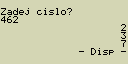
[EXE]
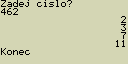
Určení aritmetické a geometrické posloupnosti
Popis:
Po zadání tří členů posloupnosti program určí, zda se jedná o posloupnost aritmetickou nebo geometrickou. Pokud je to jedna z těchto posloupností, určí první člen a koeficient
Zdrojový kód (program AP/GP):
"A2"?
"A3"?
B-A
C-B
If D=E
Then ClrText
"An=A1+(n-1)d"
" "
"A1 ="
" d ="
Locate 6,3,A
Locate 6,4,D
IfEnd
B/A
C/B
If F=G
Then ClrText
"An=A1×r^(n-1)"
" "
"A1 ="
" r ="
Locate 6,3,A
Locate 6,4,F
IfEnd
"Konec"
Aritmetická posloupnost: 5, 10, 15
Geometrická posloupnost: 5, 20, 20
Aritmetická posloupnost: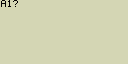 [5][EXE] 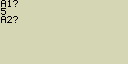 [1][0][EXE] 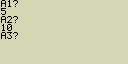 [1][5] 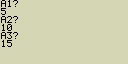 [EXE] 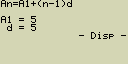 |
Geometrická posloupnost: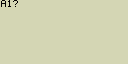 [5][EXE] 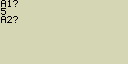 [1][0][EXE] 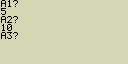 [2][0] 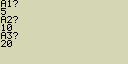 [EXE] 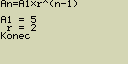
|
Elipsa
Popis:
Na základě zadaných ohnisek (musí být symetrické vůči ose Y), součtu vzdálenosti mezi ohnisky a bodem na elipse (viz definice elipsy) a kroku na ose X vytvoří program tabulku jednotlivých bodů elipsy a vynese je do grafu
Prvky tabulky:
Y1: souřadnice horní poloviny elipsy
Y2: souřadnice dolní poloviny elipsy
Y3: vzdálenost mezi pravým ohniskem a bodem na elipse
Y4: vzdálenost mezi levým ohniskem a bodem na elipse
Y5: součet Y3 a Y4
Záměr:
Ověření definice, že elipsa je množina bodů které mají stejný součet vzdáleností od dvou daných bodů
Zdrojový kód (program ELIPSA):
ClrText
"Ohnisko (C,0),(-C,0)"
"C="?
"Soucet vzdalenosti mezi ohnisky a bodem na elipse"?
LpWhile 2Abs C
D/2
Y=Type
"B
"-Y1"
"
"
"Y3+Y4"
For 1
If E
Then G SelOn E
Else G SelOff E
IfEnd
Next
-Int A
Int A
"Krok na ose X"?
DispF-Tbl
ClrGraph
1.2A
-1.2A
1.2B
-1.2B
G SelOff 3
G SelOff 4
G SelOff 5
DispF-Tbl
DrawFTG-Plt
PlotOn C,0
PlotOn -C,0
"Konec"
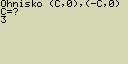
[3][EXE]
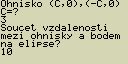
[1][0][EXE]

[1][EXE]

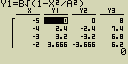
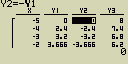
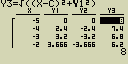

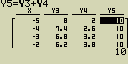
[EXE]
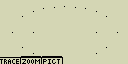
po stisknutí [CTRL][0] se skryje dolní menu
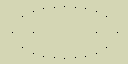
Rotace
Popis:
Po zadání počtu vrcholů nakreslí program rovinný obrazec a otočí ho podle zadané osy o zvolený úhel
Záměr:
Transformace souřadnic za použití matice
Jako úhlová míra musí být zvoleny stupně (Deg)
Zdrojový kód (program ROTACE):
ClrText
"Pocet vrcholu"?
LpWhile A
{2,A}
ClrGraph
For 1
Text 1,1,"Vrchol"
Text 1,30,B
If B=1
Then Plot
PlotOn X,Y
X
Y
Else Plot C,D
F-Line C,D,X,Y
X
Y
IfEnd
Mat A[1,B]
Mat A[2,B]
Next
Mat A[1,1]
Mat A[2,1]
F-Line C,D,E,F
Text 1,1,"--Osa-- "
Plot
PlotOn X,Y
X
Y
A
A
Fill(C,List 1)
Fill(D,List 2)
List
Trn Mat Ans
Mat A-Mat C
ClrText
"Uhel otoceni"?
[[cos E,-sin E][sin E,cos E]]
Mat B×Mat A
Mat D+Mat C
If A=1
Then PlotOn Mat D[1,1],Mat D[2,1]
Else For 1
Mat D[1,B]
Mat D[2,B]
Mat D[1,B+1]
Mat D[2,B+1]
F-Line F,G,H,I
Next
If A>2
Then Mat D[1,1]
Mat D[2,1]
F-Line H,I,F,G
IfEnd
IfEnd
Text 1,1,"--Konec--"
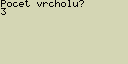
[3][EXE]
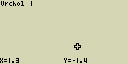
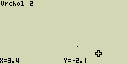
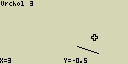
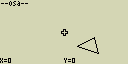
[EXE]
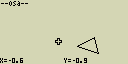
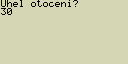
[3][0]
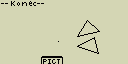
[EXE]
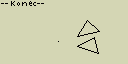
po stisknutí [CTRL][0] se skryje dolní menu
Vnitřní úhly a obsah trojuhelníku
Popis:
Na základě zadaných pravoúhlých souřadnic vrcholů trojuhelníku spočítá program velikost vnitřních úhlů a plochu trojuhelníku
Zadání stejných souřadnic pro dva body (A, B, C) způsobí chybu programu
Zdrojový kód (program TROJUHEL):
"Uhlova mira?"
" 1.Deg (stupne)"
" 2.Rad (radiany)"
" 3.Gra (grady)"
Do
Getkey
LpWhile ((Ans=72) Or (Ans=62) Or (Ans=52))=0
If Ans=72
Then 1
Deg
" "
"-Deg-Deg-Deg-Deg-Deg-"
IfEnd
If Ans=62
Then 2
Rad
" "
"-Rad-Rad-Rad-Rad-Rad-"
IfEnd
If Ans=52
Then 3
Gra
" "
"-Gra-Gra-Gra-Gra-Gra-"
IfEnd
"AX"?
"AY"?
"BX"?
"BY"?
"CX"?
"CY"?
A-C
B-D
C-E
D-F
E-A
F-B
-GI-HJ
-IK-JL
-KG-LH
M/PQ
N/QR
O/PR
cos-1 S
cos-1 T
cos-1 U
PQ
ClrText
" <ABC ="
Locate 9,1,V
" <ACB ="
Locate 9,2,W
" <BAC ="
Locate 9,3,X
If q=1
Then " (Deg)"
IfEnd
If q=2
Then " (Rad)"
IfEnd
If q=3
Then " (Gra)"
IfEnd
"Plocha ="
Locate 9,5,Y/2
" "
"Konec"
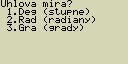
[1]
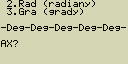
[0][EXE][0][EXE]
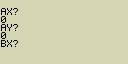
[1][EXE][0][EXE]
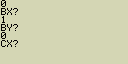
[0][EXE][
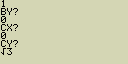
[EXE]